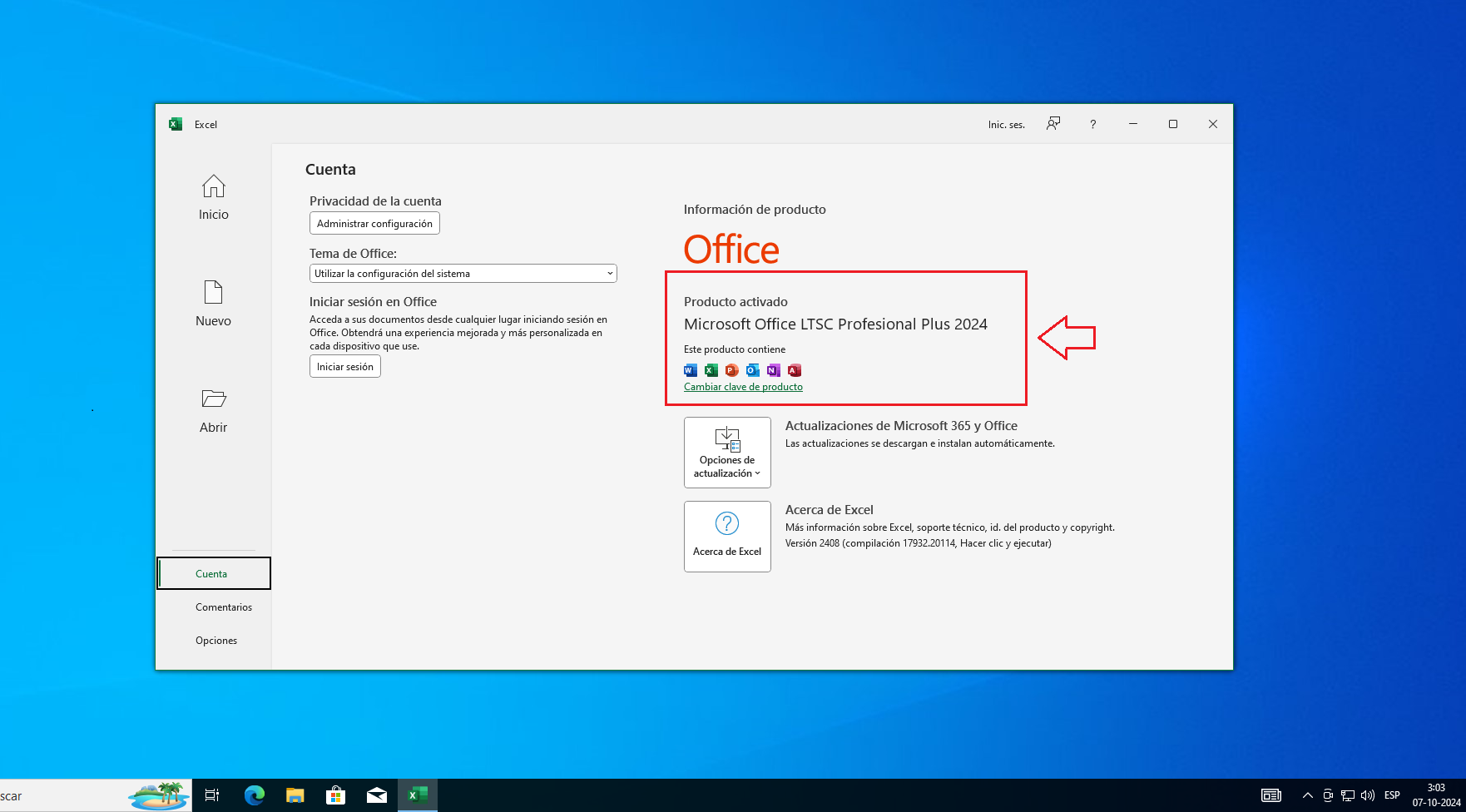Antes de comenzar, desinstala la licencia de cualquier versión de office que tengas instalada, si en algún momento usaste algún parche (Crack o activador) para activar office, debes desinstalar por completo el parche. Para eliminar la licencia de office sigue esta guía
https://guiadigital.cl/guias-generales/eliminar-licencias-de-office-manualmente/
Esta licencia solo funciona si instalas con las imágenes oficiales de Microsoft o el instalador oficial online, te las dejamos a continuación.
Sigue esta guía y no tendrás problemas con la validación de la licencia.
Instalación de Project 2024 LTSC Professional.
Descarga el instalador en el siguiente enlace:
Instalador online 64 bits y 32 bits
Enlace 1 https://descargas.guiadigital.cl/project2024proltscx64
Instalador Offline 64 bits
Enlace 1 https://descargas.guiadigital.cl/project2024ltscofflinex64
Una vez descargado, busca el archivo descargado, selecciónalo, y haz clic derecho sobre él y presiona extraer todo.
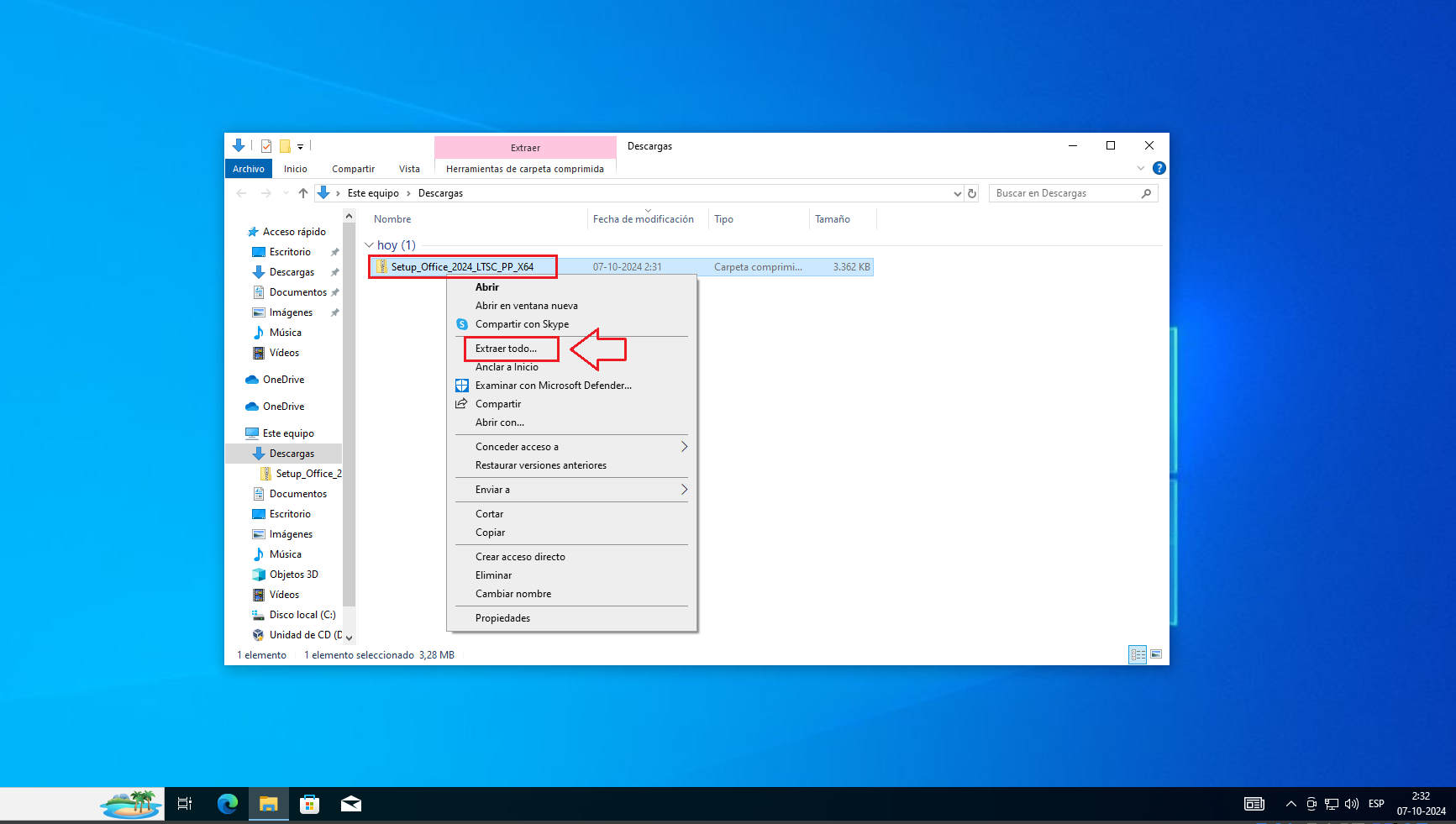
Ahora ingresa a la carpeta que se creó al extraer los archivos y ejecuta el archivo llamado “Instalar_Project_2024_LTSC_Pro” y sigue los pasos del instalador.
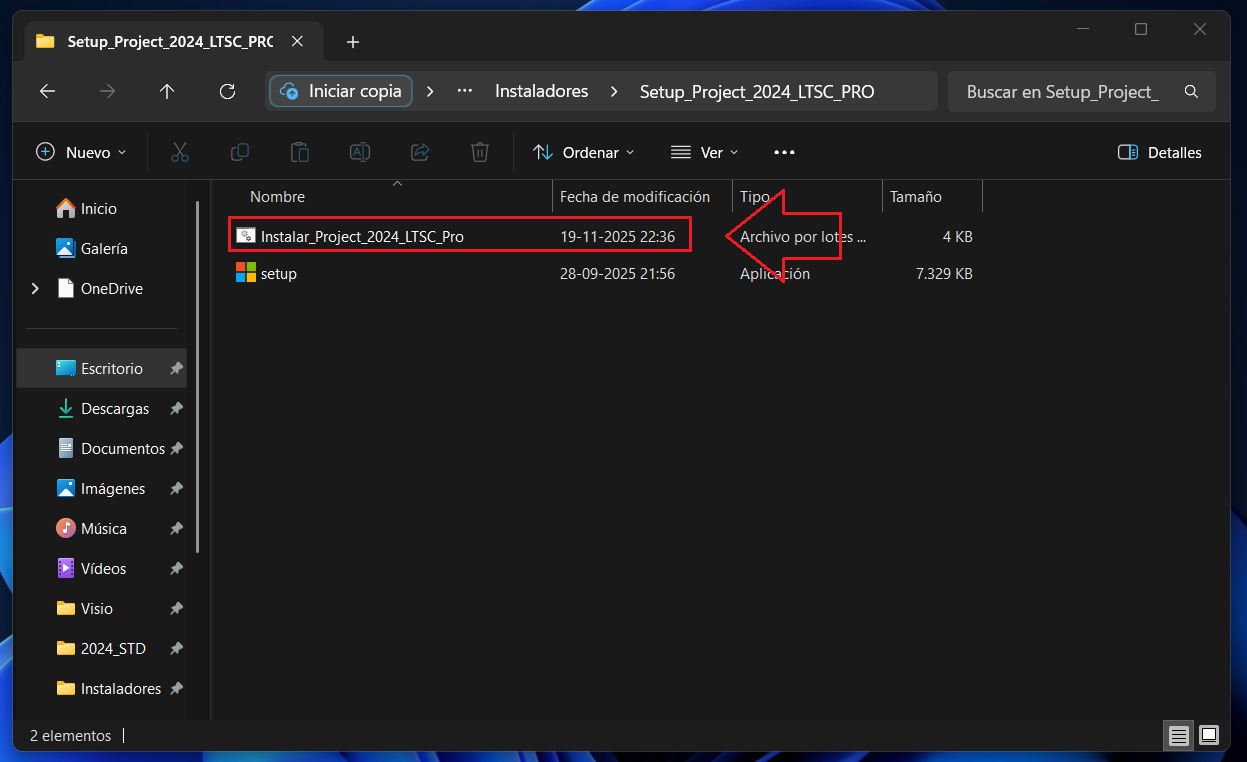
Al ejecutar el archivo y seguir los pasos te aparecerá la ventana de permisos, presiona Si
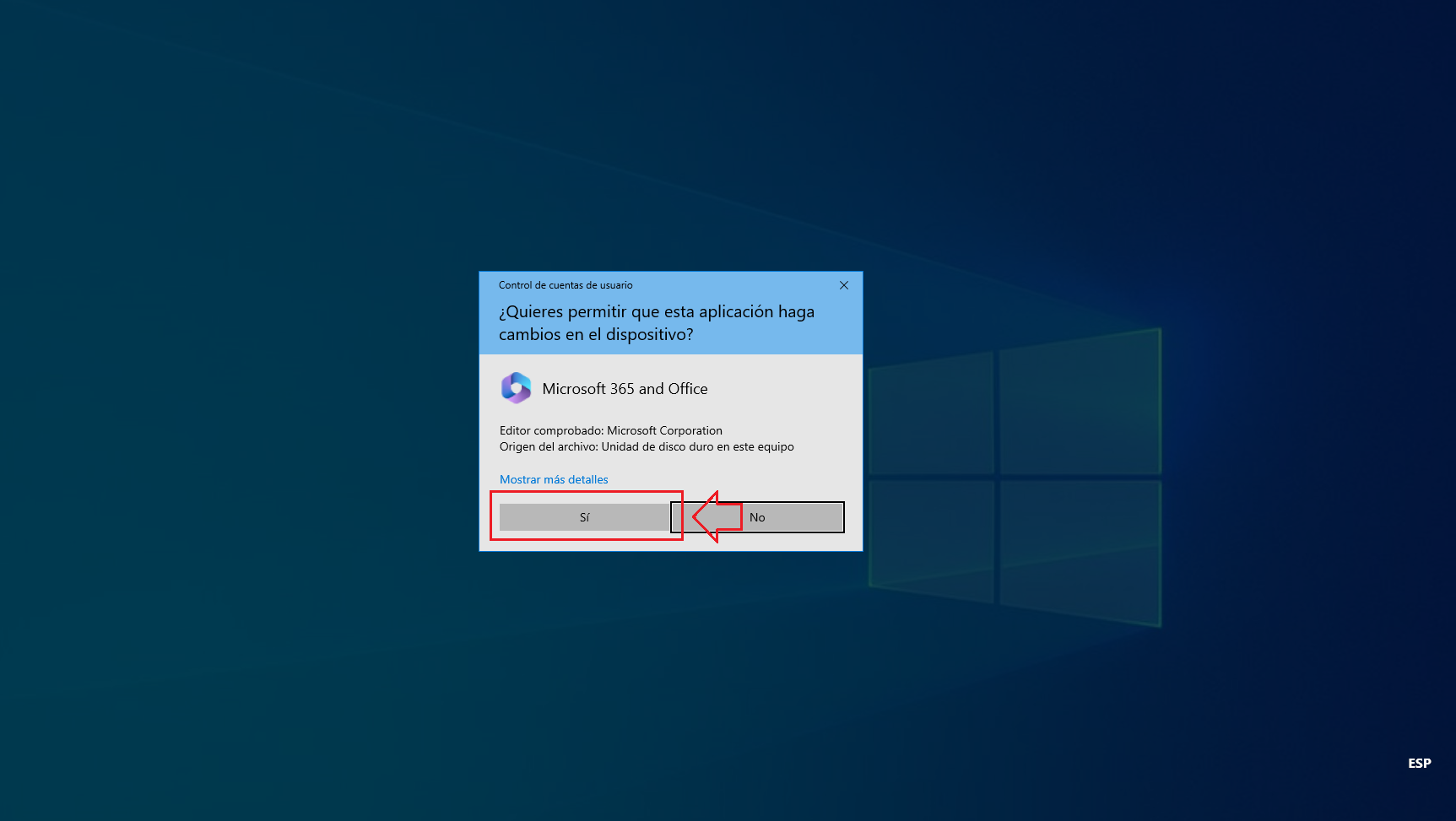
Al presionar sí, comenzará la instalación, espera que termine para validar Project.
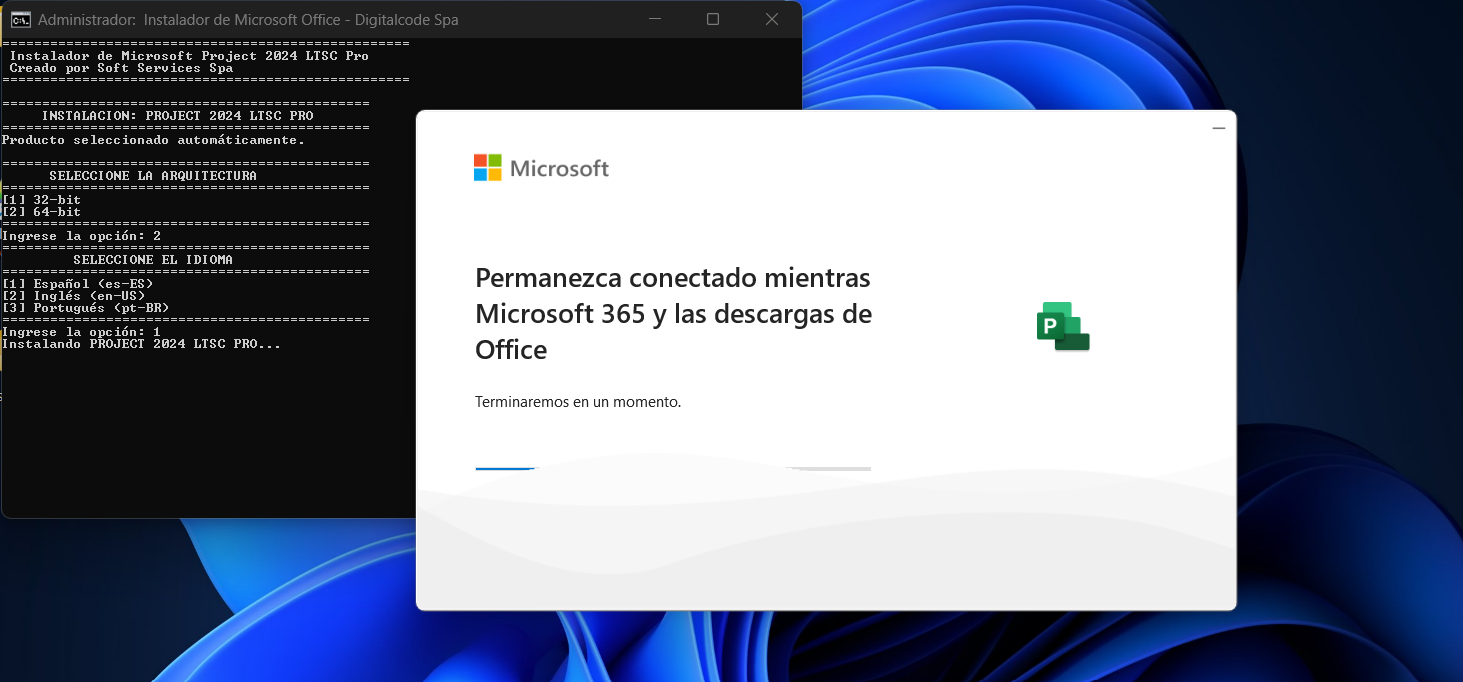
Validar la licencia de Project
Una vez instalado, busca y abre Project, y ve a la opción “Cuenta”
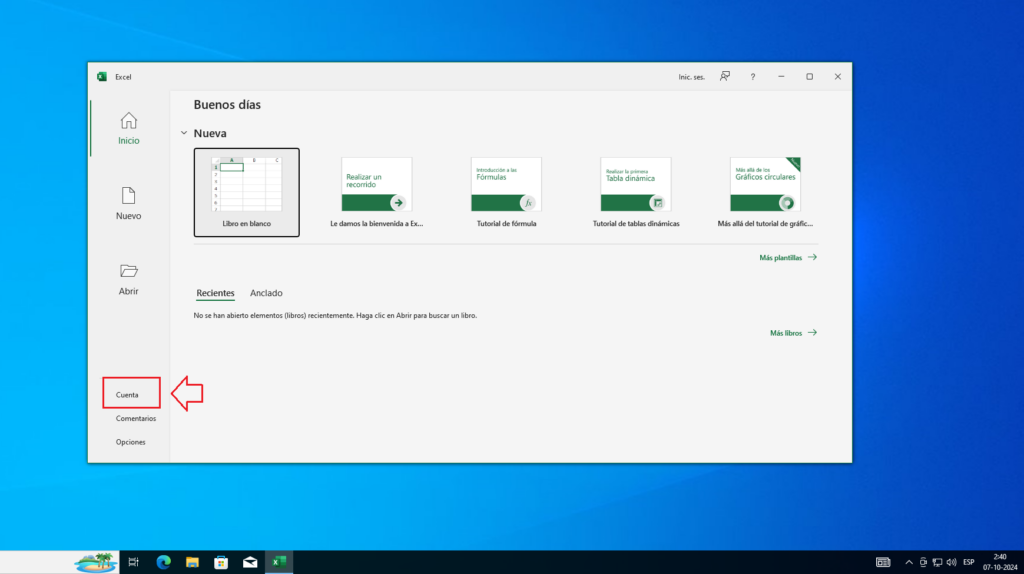
En la opción cuenta presiona “Cambiar clave de producto”
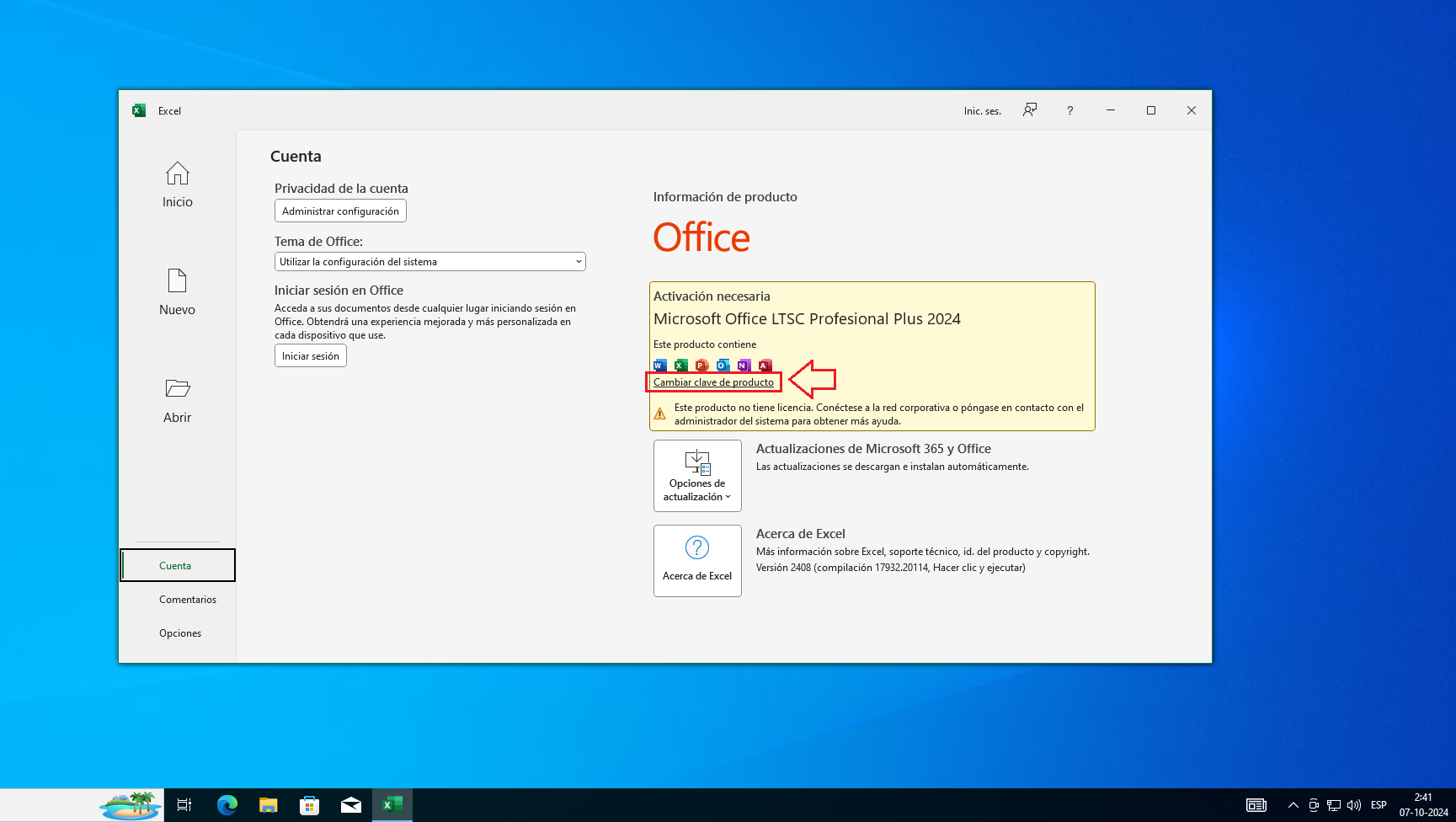
Ingresa el código de activación y presiona activar.
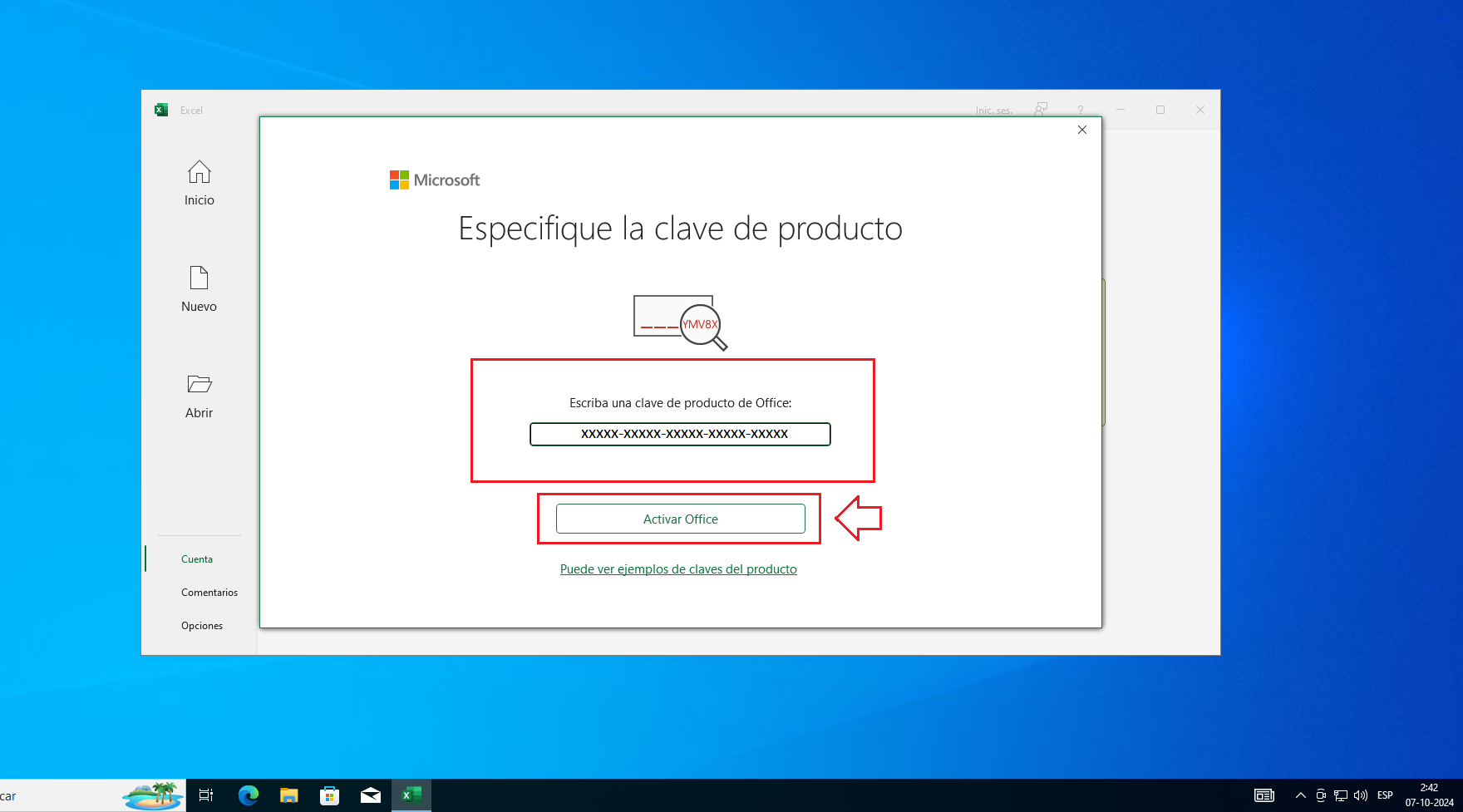
Una vez ingresado el código de activación, cierra el software, luego vuelve abrirlo, puede que aparezca el asistente de validación, presiona la opción deseada para activar y presiona siguiente
Una vez activado, cierra y abre la aplicación para reiniciarla.